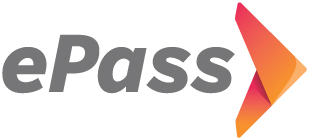ePass Viettel là thương hiệu sản phẩm dịch vụ thu phí tự động không dừng do Công ty CP Giao thông số Việt Nam (VDTC) phát triển và quản lý vận hành. Bài viết này sẽ hướng dẫn cho bạn cách sử dụng cũng như làm thế nào để tải ứng dụng cộng tác viên ePass về điện thoại. Cùng tìm hiểu nhé!
Hướng dẫn tải ứng dụng Cộng tác viên ePass
Bước 1: Tải ứng dụng Cộng tác viên ePass về điện thoại qua đường link sau:
Bước 2: Sau khi tải thành công, trên màn hình điện thoại hiện icon ETC Agency có logo ePass.
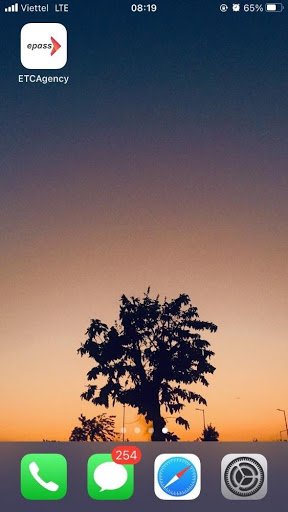
Ứng dụng cộng tác viên ePass
Bước 3: Đăng nhập vào app cộng tác viên ePass với tên tài khoản và mật khẩu được cung cấp.
Hướng dẫn sử dụng ứng dụng ePass CTV
Những nội dung cần thực hiện khi sử dụng ứng dụng ePass CTV bao gồm:
- Kiểm tra thông tin khách hàng.
- Kiểm tra phương tiện.
- Thực hiện đấu nối.
Kiểm tra thông tin khách hàng
Mục đích: Kiểm tra xem Khách hàng này đã sử dụng dịch vụ thu phí tự động không dừng của BOO1 (hoặc BOO2) hay chưa.
Thực hiện:
- Trên app đại lý, vào mục ETC 360 → Chọn loại biển / Nhập biển số xe cần tìm / Bấm tìm kiếm
- Nếu hệ thống không tìm thấy dữ liệu, có nghĩa là phương tiện trên chưa từng đăng ký dịch vụ. Trường hợp này có thể thực hiện mở tài khoản, đấu nối cho KH ngay.
- Nếu hệ thống trả kết quả bao gồm các thông tin: Số dư tài khoản, mã RFID (EPC), có nghĩa là phương tiện đã từng sử dụng dịch vụ của 1 trong 2 BOO. Trường hợp này cần xác định cụ thể khách hàng đã sử dụng dịch vụ của BOO nào để tiếp tục xử lý.
- Muốn xác định một phương tiện đã sử dụng dịch vụ của BOO hay chưa, CTV cần thực hiện như sau:
- Trên app đại lý của ePass, chọn chức năng “Tra cứu KH”.
- Nhập biển số xe cần tra cứu.
- Nếu hệ thống trả kết quả có nghĩa chủ phương tiện này đã từng là Khách hàng của ePass. Có thể do chủ cũ đã đăng ký tài khoản ePass cho xe này. Lúc này thực hiện hủy phương tiện khỏi tài khoản cũ và mở tài khoản mới cho KH, gán phương tiện vào.
- Nếu hệ thống không trả kết quả có nghĩa KH này đã đăng ký sử dụng dịch vụ của BOO1. Cần yêu cầu Khách hàng thực hiện hủy tài khoản của BOO1 mới có thể đăng ký sử dụng dịch vụ ePass (BOO1 có nghiệp vụ hủy tài khoản và hoàn tiền cho KH).
Kiểm tra phương tiện
Mục đích:
- Thẻ ePass sử dụng công nghệ RFID để nhận diện, do đó một số dòng xe có sử dụng phim cách nhiệt có chứa cacbon dẫn đến tình trạng nhiễu sóng, thậm chí hệ thống không nhận diện được mã định danh khi đi qua trạm nếu sử dụng thẻ dán kính.
- Do đó, trước khi quyết định sử dụng thẻ dán đèn hay dán kính cho phương tiện, nhân viên cần kiểm tra phương tiện trước khi quyết định và đấu nối.
Thực hiện:
- Nhân viên sử dụng máy đọc thẻ cầm tay để kiểm tra kính xe. Các bước thực hiện test thẻ theo hướng dẫn sử dụng máy đọc thẻ cầm tay.
- Nếu không đọc được mã thẻ kính, cần chuyển sang dán đèn để đảm bảo khi đi qua trạm bắt được tín hiệu một cách tốt nhất.
- Nếu máy đọc được mã RFID của thẻ qua kính thì có thể lựa chọn 1 trong 2 loại thẻ theo yêu cầu của Khách hàng và thực hiện dán thẻ, sau đó chụp ảnh phương tiện đã dán và đấu nối theo hướng dẫn bên dưới.
Thực hiện đấu nối
- Tính năng “Đăng ký mở tài khoản”
Trước tiên, khách hàng cần chuẩn bị các giấy tờ sau:
Đối với khách hàng Cá nhân (KHCN):
- CMT/ Thẻ căn cước/ Hộ chiếu.
- Đăng ký xe.
- Đăng kiểm xe.
Đối với khách hàng Doanh nghiệp (KHDN):
- Giấy phép đăng ký kinh doanh.
- Số CV/QĐ (Nếu là cơ quan nhà nước).
- CMT/ Thẻ căn cước/ Hộ chiếu (Người đại diện hoặc người được ủy quyền).
- Giấy ủy quyền (Nếu không phải là người đại diện).
- Đăng ký xe.
- Đăng kiểm xe.
Tùy vào đối tượng Khách hàng là KHCN hay KHDN, Nhân viên bán hàng lựa chọn tính năng đăng ký KHCN hoặc KHDN trên giao diện app đại lý để thực hiện đăng ký cho KH. Cụ thể:
Khách hàng Cá nhân
| Bước 1: Điền thông tin khách hàng
– Loại khách hàng – Chọn ảnh nhận dạng khách hàng – Điền đầy đủ các thông tin khác như Họ và tên, Ngày sinh, Giới tính,… – Chọn “Tiếp tục”. |
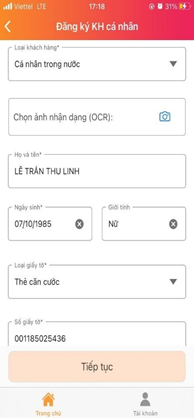 |
| Bước 2: Điền thông tin hợp đồng
Lưu ý: Ngày hết hiệu lực không nhỏ hơn ngày hiện tại – Chọn “Tiếp tục” |
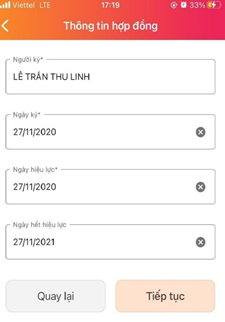 |
| Bước 3: Địa chỉ thông báo cước
– Nhập “Địa chỉ chi tiết”, trường hợp địa chỉ nhận thông báo cước trùng với thông tin trên giấy tờ đăng ký: chọn “Sao chép từ thông tin khách hàng” – Chọn hình thức nhận thông báo: email, thông báo (sao kê bản cứng) SMS theo chu kỳ lượt/tháng – Chọn “Tiếp tục” – Hệ thống sẽ thông báo “Đăng ký thành công” và gửi tin nhắn thông báo số hợp đồng, mật khẩu đăng nhập app chủ tiện về số điện thoại Khách hàng đã đăng ký. |
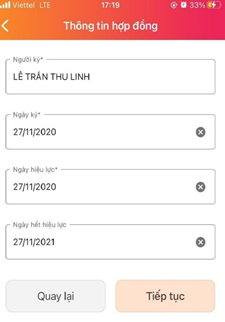 |
| Bước 4: Thông tin phương tiện
– Điền các thông tin theo yêu cầu – Trường Biển số xe (có thể lấy từ thông tin đăng kiểm) – Sử dụng chức năng quét QRcode để scan mã QRcode trên thẻ để lấy số Serial thẻ etag – Điền mã giới thiệu: Là mã định danh Cộng tác viên được quy định theo từng kênh bán hàng cụ thể. |
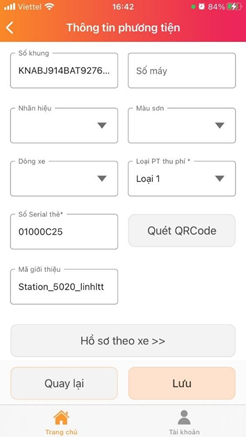 |
| Bước 5: Hồ sơ theo xe
Chụp ảnh các loại giấy tờ đính kèm: + Giấy đăng kiểm + Giấy đăng ký xe + Giấy phép lái xe + Ảnh phương tiện đã được dán thẻ – Chọn “Quay lại” và “Lưu” hoặc “Hủy bỏ” nếu muốn quay lại sửa đổi thông tin – Chọn đồng ý nếu các thông tin đã đầy đủ. Hệ thống sẽ đưa ra thông báo “Thêm thông tin phương tiện thành công” và show ra hợp đồng điện tử. Nhân viên bán hàng đưa Khách hàng ký trực tiếp trên màn hình, nhập OTP được gửi về số điện thoại của Khách hàng. |
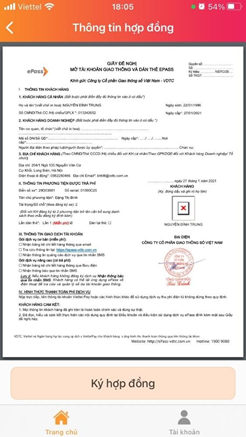 |
Khách hàng Doanh nghiệp
Đối với KHDN, thực hiện các bước tương tự như đối với KHCN. Chú ý các trường thông tin:
- Loại khách hàng
- Các thông tin: Mã số thuế, ngày thành lập, số đăng ký kinh doanh, người đại diện theo đúng giấy phép kinh doanh của Doanh nghiệp.
Các trường hợp đặc biệt
- Trường hợp khách hàng có nhiều hơn một phương tiện, Nhân viên bán hàng thực hiện thao tác “Thêm Phương tiện” và khai báo thông tin như bước 5 đã hướng dẫn ở trên.
- Trường hợp cùng một khách hàng có nhiều phương tiện khác nhau, muốn tách riêng các hợp đồng cho từng xe: Nhân viên thực hiện thao tác “Bổ sung hợp đồng mới”. Thao tác thực hiện như sau:
Bước 1: Trên giao diện app đại lý, chọn chức năng “Bổ sung hợp đồng mới”
Bước 2: Tra cứu
Lựa chọn một trong các thông tin số giấy tờ hoặc số điện thoại khách hàng đã đăng ký trước đây để thêm mới hợp đồng vào tài khoản đó. Sau khi tìm được đúng thông tin Khách hàng và hợp đồng đã ký trước đó, thực hiện thao tác “Thêm hợp đồng”.
Bước 3: Thêm hợp đồng
Các bước khai báo thông tin hợp đồng mới tương tự như hướng dẫn khai báo cho KHCN và KHDN ở trên.
Tính năng “Mua vé tháng/quý”
| Bước 1: Tra cứu thông tin khách hàng qua biển số xe, số hợp đồng, số giấy tờ, số điện thoại → Chọn “Tìm kiếm” | 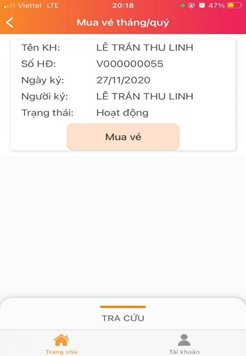 |
| Bước 2: Mua vé
– Chọn trạm/đoạn đường cần mua – Chọn loại vé tháng/quý – Chọn tháng/quý cần mua vé – Lựa chọn “Tự động gia hạn” vé tháng/quý khi khách có nhu cầu. – Chọn “Mua vé” – Khi tài khoản đủ điều kiện, hệ thống sẽ báo giao dịch thành công. Ngược lại, nếu tài khoản không đủ tiền, hệ thống sẽ gửi thông báo và đề nghị nạp tiền. – Trường hợp khách hàng mua vé cho nhiều trạm và cho nhiều phương tiện khác nhau, nhân viên cũng thực hiện thao tác tương tự như trên. Bước 3: Kiểm tra thông tin lịch sử mua vé trên app chủ phương tiện. |
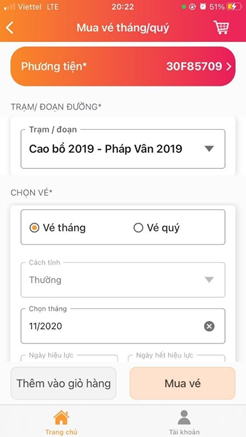 |
Tính năng “ Ký phụ lục hợp đồng”
Mục đích: Được sử dụng khi khách hàng đã có mã hợp đồng và muốn bổ sung thêm phương tiện vào hợp đồng đó.
Thực hiện:
Bước 1: Trên app đại lý, nhân viên chọn mục “Ký phụ lục hợp đồng”
Bước 2: Nhập thông tin tra cứu Khách hàng cần ký phụ lục hợp đồng.
Bước 3: Thêm phụ lục hợp đồng → Điền thông tin Người ký và ngày ký bổ sung.
Bước 4: Thêm thông tin phương tiện. Các bước trong mục Thông tin phương tiện được thực hiện tương tự như bước 4 trong phần hướng dẫn Đăng ký mở tài khoản khách hàng.
Lỗi liên quan đến việc sử dụng app đại lý
- Khi đấu nối đến phần thêm phương tiện và gán serial thẻ e-tag, hệ thống báo “thẻ không nằm trong kho”
Nguyên nhân: thẻ e-tag đang nằm trong kho của nhân viên khác.
Cách xử lý: check lại serial thẻ nằm trong kho nào, dùng user của người đó để gán.
- Khi đấu nối đến phần nhận diện OCR thông tin KH, hệ thống báo lỗi
Nguyên nhân : do ảnh chụp bị mờ, không rõ.
Cách xử lý: chụp lại ảnh rõ và thao tác lại.
- Khi thực hiện nạp tiền từ các ngân hàng nội địa, nhập xong thông tin hệ thống báo”liên hệ ngân hàng”
Nguyên nhân: nhập sai số thẻ hoặc tài khoản chưa đăng ký Internet Banking.
Cách xử lý: kiểm tra và nhập đúng mã số thẻ hoặc liên hệ ngân hàng để mở tài khoản Internet Banking.
- Khi đăng ký, đến phần gán phương tiện, hệ thống báo “Trùng phương tiện BOO1”
Nguyên nhân: Xe đã có tài khoản giao thông tại công ty VETC
Cách xử lý: Giải thích về việc khách hàng dùng tài khoản VETC vẫn có thể lưu thông bình thường qua các trạm của ePass do 2 bên đã liên thông. Nếu khách hàng vẫn muốn dùng ePass, hướng dẫn KH hủy tài khoản VETC thì mới đầu nối được. Tổng đài VETC: 19006010 (1.000 đ/p)
Lưu ý: Tuyệt đối không dán 2 thẻ đồng thời trên xe.
- Khi đấu nối, hệ thống báo “Trùng số giấy tờ”
Nguyên nhân: khách hàng đã được đăng ký thông tin với ePass
Cách xử lý: Nhân viên vào mục”Bổ sung hợp đồng mới”, nhập số giấy tờ hoặc số điện thoại liên hệ, tìm được thông tin KH, thực hiện “Ký hợp đồng” hoặc “Ký phụ lục hợp đồng”
- Đăng nhập app đại lý không được, hệ thống báo “Sai mật khẩu” hoặc “Tài khoản bị khóa”
Nguyên nhân: do nhập sai mật khẩu 5 lần
Cách xử lý: Liên hệ tổng đài 19009080 (1.000 d/p) để được mở khóa
- Với các trường hợp lỗi khác
Đối với các trường hợp liên quan đến tình trạng: tài khoản, user, thời gian,…, liên hệ ngay 1900.9080 để được hỗ trợ.
Trên đây là hướng dẫn sử dụng ứng dụng cộng tác viên ePass. Hy vọng bài viết này đã mang đến cho bạn những thông tin hữu ích.
Hãy cùng trải nghiệm ứng dụng ePass Viettel tiện ích ngay hôm nay.